
Pernahkah anda menghadapi situasi di mana anda perlu menutup komputer anda serta-merta semasa proses kemas kini dalam sistem Win11? Bagaimanakah saya boleh membatalkan kemas kini yang sedang berjalan dan mematikan komputer tanpa menjejaskan sistem? Editor PHP Xigua membawakan anda kaedah untuk membatalkan kemas kini dan menutup Win11, dengan mudah menyelesaikan keperluan mendesak anda. Butiran berikut akan memperkenalkan langkah yang berkaitan satu demi satu untuk membantu anda menguasai kemahiran operasi dengan cepat.
1 Mula-mula, klik kanan komputer ini dan pilih Urus.
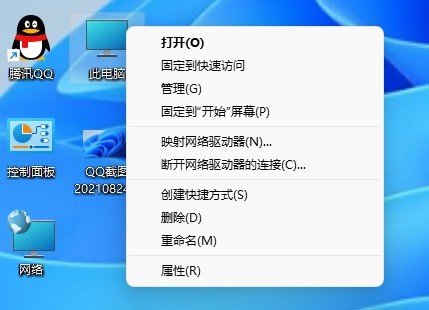
2. Kemudian klik Perkhidmatan dan Aplikasi dalam Pengurusan.
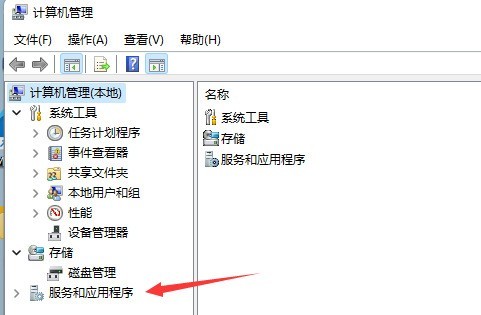
3. Teruskan klik pada perkhidmatan dalam senarai pop timbul.
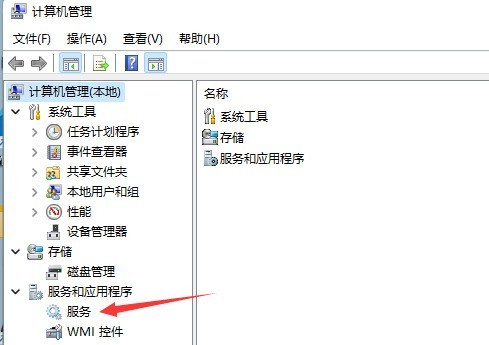
4. Cari kemas kini tingkap di sebelah kanan perkhidmatan dan klik dua kali untuk masuk.
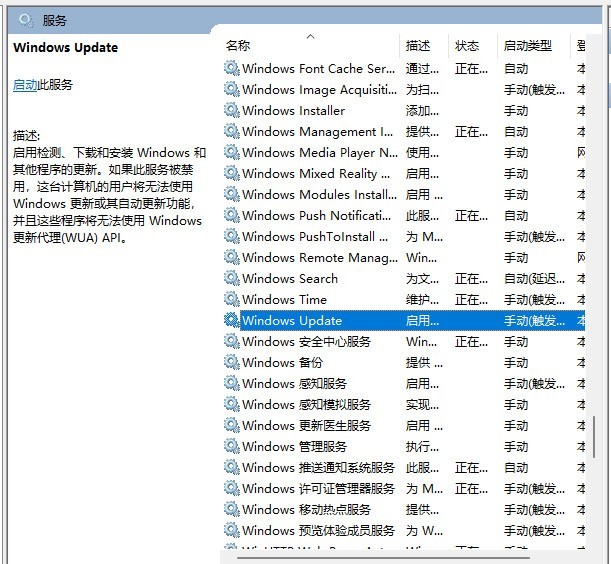
5 Tetapkan jenis permulaan kepada Dilumpuhkan, kemudian klik Berhenti Apabila pelumpuhan selesai, klik butang OK.
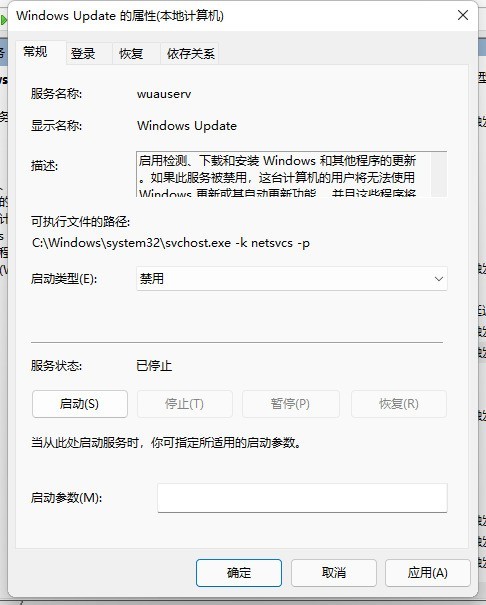
Atas ialah kandungan terperinci Bagaimana untuk membatalkan kemas kini dan menutup Win11_Bagaimana untuk membatalkan kemas kini dan menutup Win11. Untuk maklumat lanjut, sila ikut artikel berkaitan lain di laman web China PHP!
 Tiada pilihan WLAN dalam win11
Tiada pilihan WLAN dalam win11
 Bagaimana untuk melangkau pengaktifan dalam talian dalam win11
Bagaimana untuk melangkau pengaktifan dalam talian dalam win11
 Win11 melangkau tutorial untuk log masuk ke akaun Microsoft
Win11 melangkau tutorial untuk log masuk ke akaun Microsoft
 Bagaimana untuk membuka panel kawalan win11
Bagaimana untuk membuka panel kawalan win11
 Pengenalan kepada kekunci pintasan tangkapan skrin dalam win11
Pengenalan kepada kekunci pintasan tangkapan skrin dalam win11
 Windows 11 pemindahan komputer saya ke tutorial desktop
Windows 11 pemindahan komputer saya ke tutorial desktop
 Penyelesaian kepada masalah yang perisian muat turun win11 tidak boleh dipasang
Penyelesaian kepada masalah yang perisian muat turun win11 tidak boleh dipasang
 Bagaimana untuk melangkau sambungan rangkaian semasa pemasangan win11
Bagaimana untuk melangkau sambungan rangkaian semasa pemasangan win11




